Google Chromeを使用する場合
-
LiveOnにログインしてください。
入室する会議室を選択して「入室」ボタンをクリックしてください。
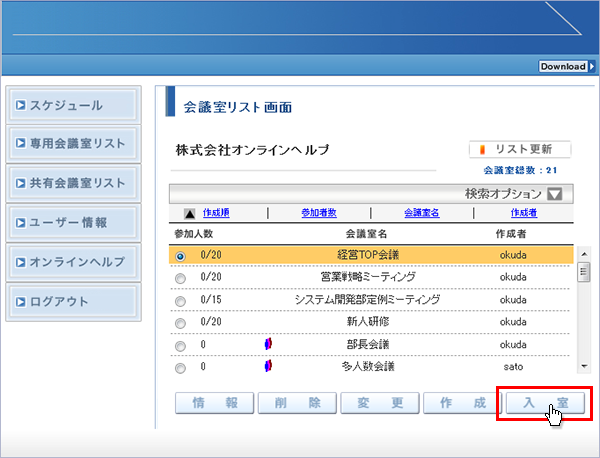
-
Windows 7以前は、No.3に移動してください。
Windows 8以降では、「この種類のリンク(Downloader5)を開くアプリがインストールされていません」が表示される場合があります。その場合、メッセージ以外の部分をクリックして表示を消してください。表示されない場合は、№3に移動してください。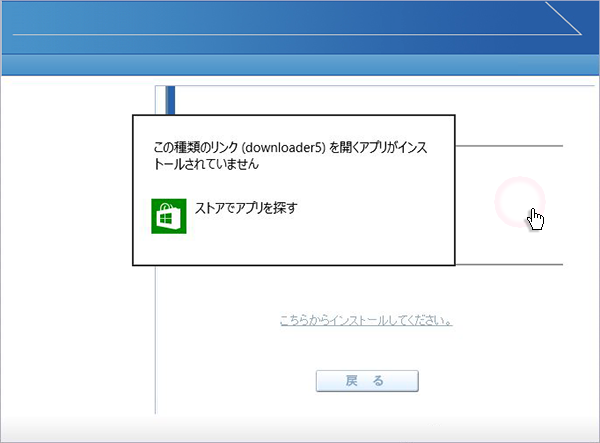
-
「こちらからインストールしてください。」をクリックしてください。
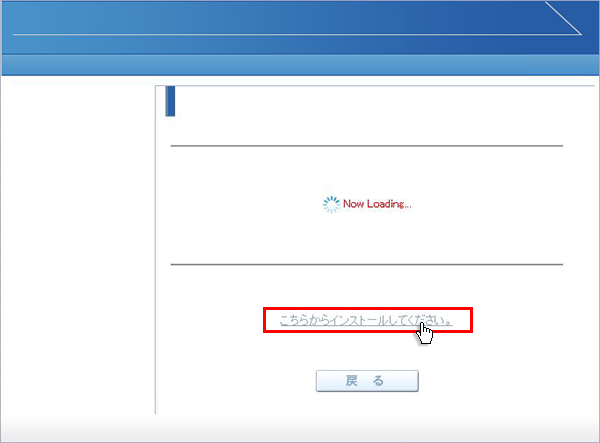
-
左下に「Downloader5Inst…exe」が表示されますので、その上をクリックしてください。インストールが開始されます。
Windows 7以前では、セキュリティ警告が表示されますので、「実行」ボタンをクリックしてください。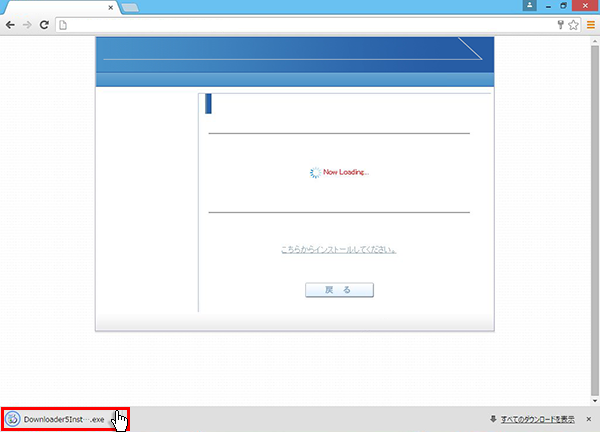
-
「Downloader5」のインストールが終了したら、「Close」ボタンをクリックしてウィンドウを閉じてください。
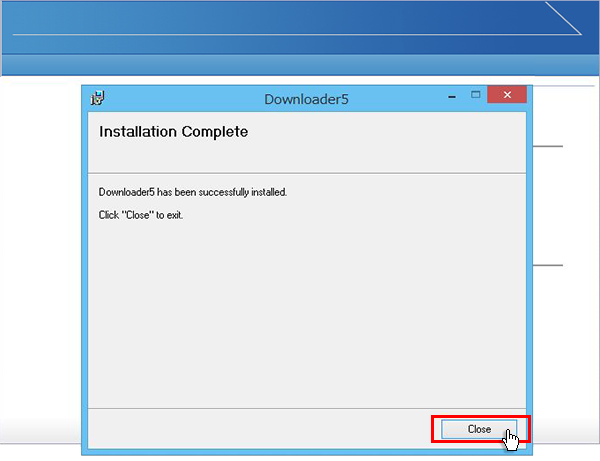
-
元の画面に戻りましたら、「戻る」ボタンをクリックして「会議室リスト」画面に戻ってください。

-
会議室リスト画面に戻りましたら、入室する会議室を選択して「入室」ボタンをクリックしてください。
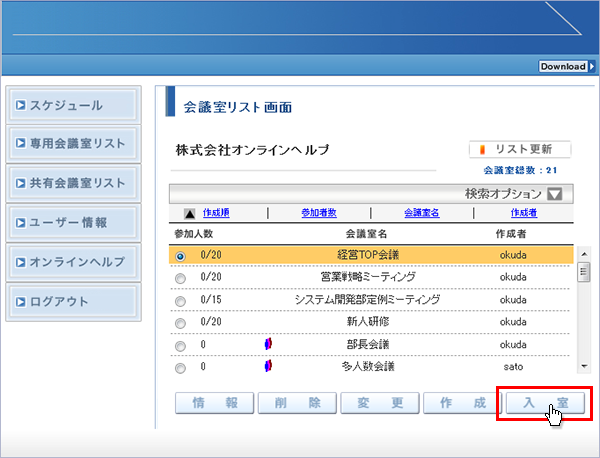
-
「Downloader5.exeを開きますか?」と表示されます。
チェックボックスがある場合、チェックを付けて、「Downloader5.exeを開く」ボタンをクリックしてください。チェックボックスがない場合は、そのまま「Downloader5.exeを開く」ボタンをクリックしてください。
チェックを付けない場合、会議室入室時にこのメッセージが再表示されます。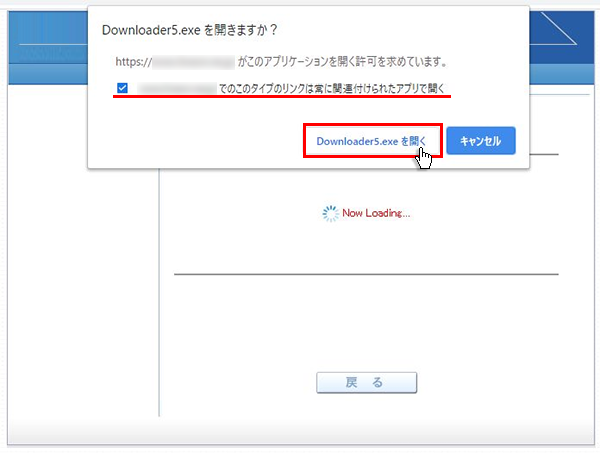
-
プログラムのダウンロードが開始され、終了すると会議室に入室します。
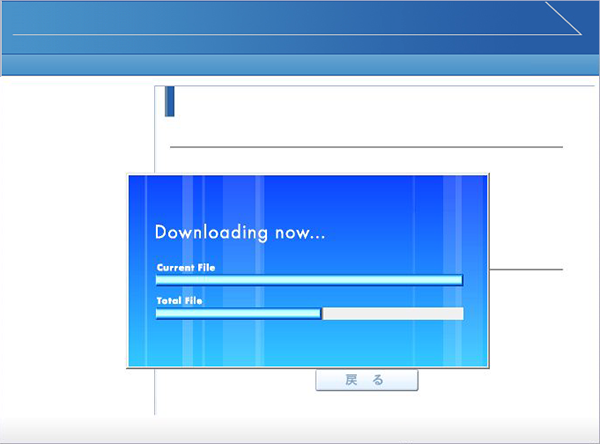
各種お問い合わせ
Web会議システム LiveOn(ライブオン)お気軽にご相談下さい。
専門スタッフがお客様のご相談にお答え致します。
お電話でのお問い合わせ
- 東京
- 03-5297-5511
- 仙台
- 022-726-5080
- 大阪
- 06-6947-6800
- 札幌
- 011-206-1818
- 名古屋
- 052-202-1233
